OPEL ASTRA K 2020 Infotainment-ohjekirja (in Finnish)
Manufacturer: OPEL, Model Year: 2020, Model line: ASTRA K, Model: OPEL ASTRA K 2020Pages: 91, PDF Size: 5.75 MB
Page 61 of 91
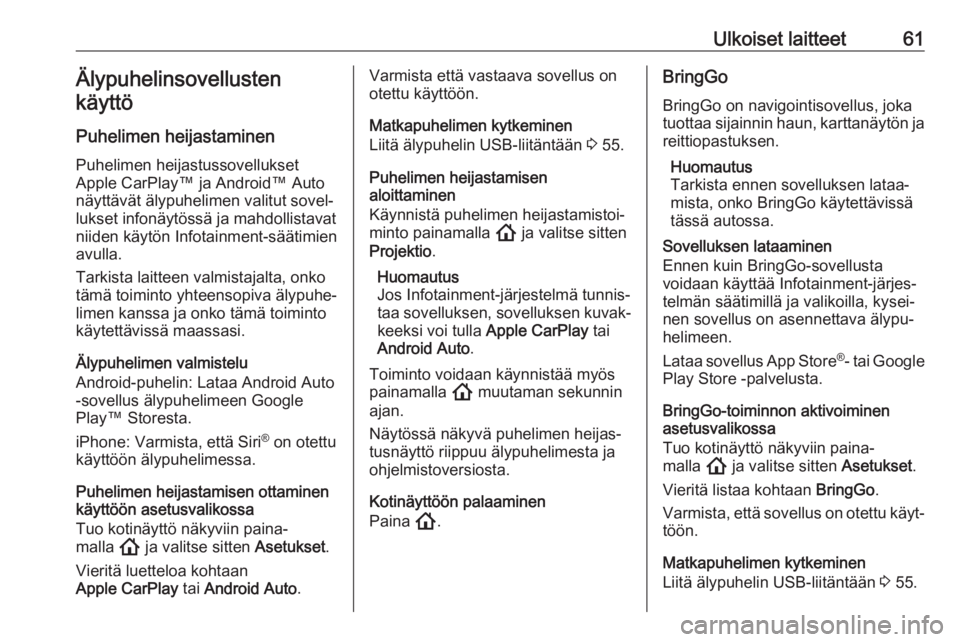
Ulkoiset laitteet61Älypuhelinsovellusten
käyttö
Puhelimen heijastaminen Puhelimen heijastussovellukset
Apple CarPlay™ ja Android™ Auto
näyttävät älypuhelimen valitut sovel‐
lukset infonäytössä ja mahdollistavat
niiden käytön Infotainment-säätimien
avulla.
Tarkista laitteen valmistajalta, onko
tämä toiminto yhteensopiva älypuhe‐
limen kanssa ja onko tämä toiminto
käytettävissä maassasi.
Älypuhelimen valmistelu
Android-puhelin: Lataa Android Auto
-sovellus älypuhelimeen Google
Play™ Storesta.
iPhone: Varmista, että Siri ®
on otettu
käyttöön älypuhelimessa.
Puhelimen heijastamisen ottaminen
käyttöön asetusvalikossa
Tuo kotinäyttö näkyviin paina‐
malla ! ja valitse sitten Asetukset.
Vieritä luetteloa kohtaan
Apple CarPlay tai Android Auto .Varmista että vastaava sovellus on
otettu käyttöön.
Matkapuhelimen kytkeminen
Liitä älypuhelin USB-liitäntään 3 55.
Puhelimen heijastamisen
aloittaminen
Käynnistä puhelimen heijastamistoi‐
minto painamalla ! ja valitse sitten
Projektio .
Huomautus
Jos Infotainment-järjestelmä tunnis‐
taa sovelluksen, sovelluksen kuvak‐
keeksi voi tulla Apple CarPlay tai
Android Auto .
Toiminto voidaan käynnistää myös
painamalla ! muutaman sekunnin
ajan.
Näytössä näkyvä puhelimen heijas‐
tusnäyttö riippuu älypuhelimesta ja
ohjelmistoversiosta.
Kotinäyttöön palaaminen
Paina !.BringGo
BringGo on navigointisovellus, joka
tuottaa sijainnin haun, karttanäytön ja reittiopastuksen.
Huomautus
Tarkista ennen sovelluksen lataa‐
mista, onko BringGo käytettävissä
tässä autossa.
Sovelluksen lataaminen
Ennen kuin BringGo-sovellusta
voidaan käyttää Infotainment-järjes‐
telmän säätimillä ja valikoilla, kysei‐
nen sovellus on asennettava älypu‐
helimeen.
Lataa sovellus App Store ®
- tai Google
Play Store -palvelusta.
BringGo-toiminnon aktivoiminen
asetusvalikossa
Tuo kotinäyttö näkyviin paina‐
malla ! ja valitse sitten Asetukset.
Vieritä listaa kohtaan BringGo.
Varmista, että sovellus on otettu käyt‐
töön.
Matkapuhelimen kytkeminen
Liitä älypuhelin USB-liitäntään 3 55.
Page 62 of 91
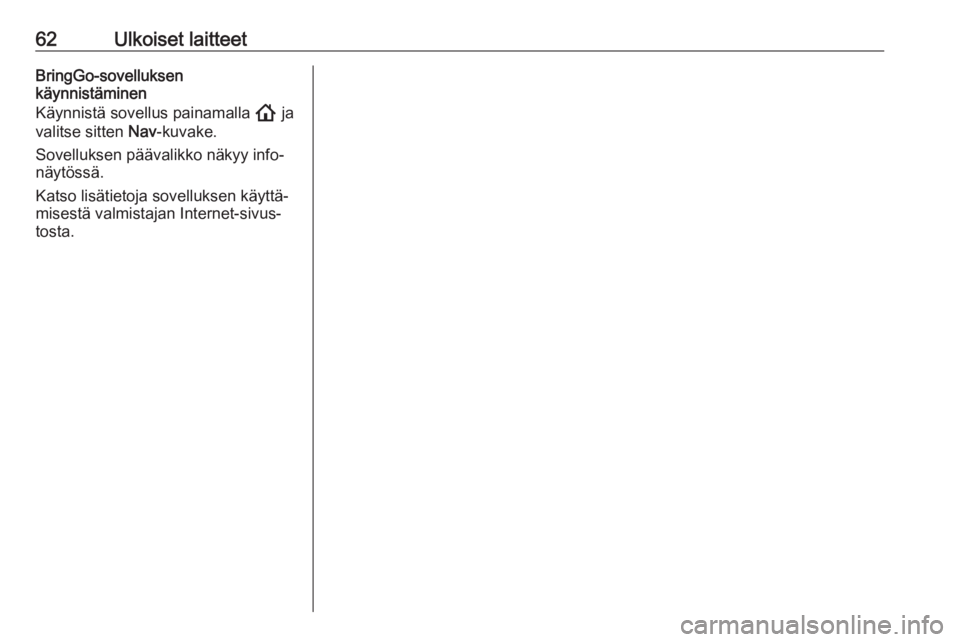
62Ulkoiset laitteetBringGo-sovelluksen
käynnistäminen
Käynnistä sovellus painamalla ! ja
valitse sitten Nav-kuvake.
Sovelluksen päävalikko näkyy info‐
näytössä.
Katso lisätietoja sovelluksen käyttä‐
misestä valmistajan Internet-sivus‐
tosta.
Page 63 of 91
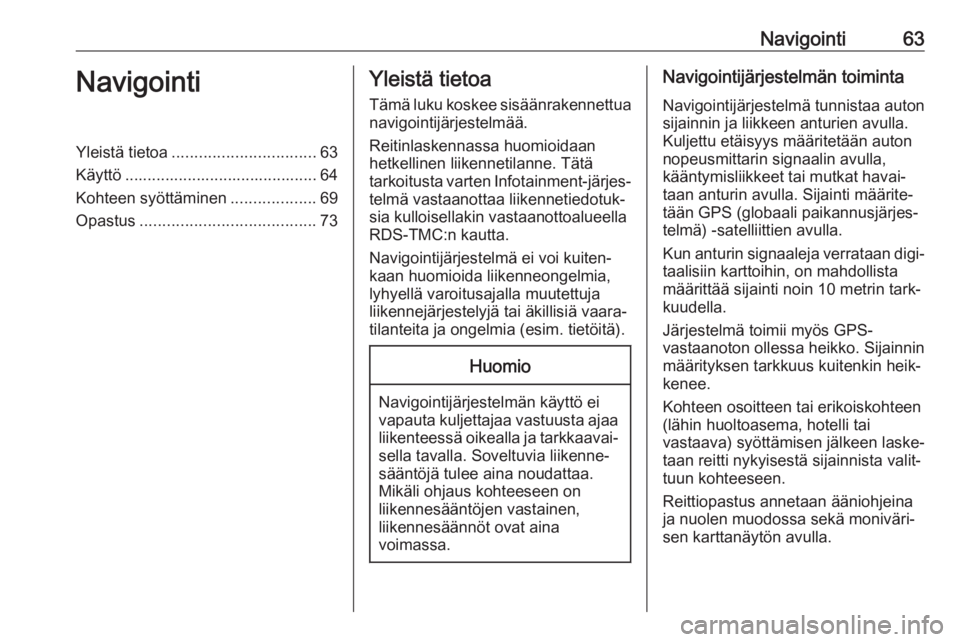
Navigointi63NavigointiYleistä tietoa................................ 63
Käyttö ........................................... 64
Kohteen syöttäminen ...................69
Opastus ....................................... 73Yleistä tietoa
Tämä luku koskee sisäänrakennettua
navigointijärjestelmää.
Reitinlaskennassa huomioidaan
hetkellinen liikennetilanne. Tätä
tarkoitusta varten Infotainment-järjes‐
telmä vastaanottaa liikennetiedotuk‐
sia kulloisellakin vastaanottoalueella
RDS-TMC:n kautta.
Navigointijärjestelmä ei voi kuiten‐
kaan huomioida liikenneongelmia,
lyhyellä varoitusajalla muutettuja
liikennejärjestelyjä tai äkillisiä vaara‐ tilanteita ja ongelmia (esim. tietöitä).Huomio
Navigointijärjestelmän käyttö ei
vapauta kuljettajaa vastuusta ajaa liikenteessä oikealla ja tarkkaavai‐ sella tavalla. Soveltuvia liikenne‐
sääntöjä tulee aina noudattaa.
Mikäli ohjaus kohteeseen on
liikennesääntöjen vastainen,
liikennesäännöt ovat aina
voimassa.
Navigointijärjestelmän toiminta
Navigointijärjestelmä tunnistaa auton
sijainnin ja liikkeen anturien avulla.
Kuljettu etäisyys määritetään auton
nopeusmittarin signaalin avulla,
kääntymisliikkeet tai mutkat havai‐
taan anturin avulla. Sijainti määrite‐
tään GPS (globaali paikannusjärjes‐
telmä) -satelliittien avulla.
Kun anturin signaaleja verrataan digi‐
taalisiin karttoihin, on mahdollista
määrittää sijainti noin 10 metrin tark‐
kuudella.
Järjestelmä toimii myös GPS-
vastaanoton ollessa heikko. Sijainnin
määrityksen tarkkuus kuitenkin heik‐
kenee.
Kohteen osoitteen tai erikoiskohteen (lähin huoltoasema, hotelli tai
vastaava) syöttämisen jälkeen laske‐
taan reitti nykyisestä sijainnista valit‐
tuun kohteeseen.
Reittiopastus annetaan ääniohjeina
ja nuolen muodossa sekä moniväri‐
sen karttanäytön avulla.
Page 64 of 91
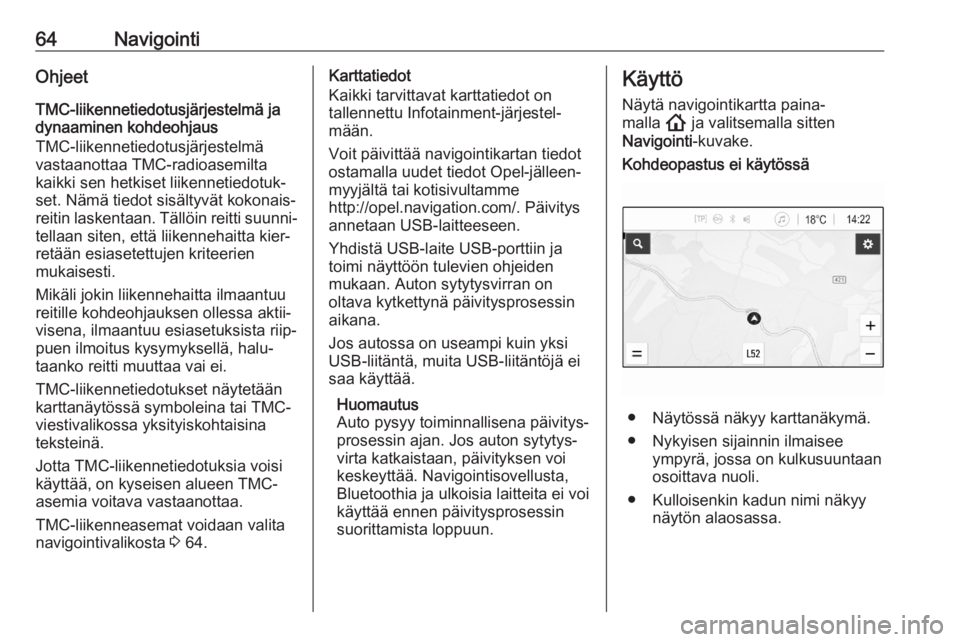
64NavigointiOhjeetTMC-liikennetiedotusjärjestelmä jadynaaminen kohdeohjaus
TMC-liikennetiedotusjärjestelmä
vastaanottaa TMC-radioasemilta
kaikki sen hetkiset liikennetiedotuk‐
set. Nämä tiedot sisältyvät kokonais‐
reitin laskentaan. Tällöin reitti suunni‐
tellaan siten, että liikennehaitta kier‐
retään esiasetettujen kriteerien
mukaisesti.
Mikäli jokin liikennehaitta ilmaantuu
reitille kohdeohjauksen ollessa aktii‐
visena, ilmaantuu esiasetuksista riip‐
puen ilmoitus kysymyksellä, halu‐
taanko reitti muuttaa vai ei.
TMC-liikennetiedotukset näytetään
karttanäytössä symboleina tai TMC-
viestivalikossa yksityiskohtaisina
teksteinä.
Jotta TMC-liikennetiedotuksia voisi
käyttää, on kyseisen alueen TMC-
asemia voitava vastaanottaa.
TMC-liikenneasemat voidaan valita
navigointivalikosta 3 64.Karttatiedot
Kaikki tarvittavat karttatiedot on
tallennettu Infotainment-järjestel‐
mään.
Voit päivittää navigointikartan tiedot
ostamalla uudet tiedot Opel-jälleen‐ myyjältä tai kotisivultamme
http://opel.navigation.com/. Päivitys
annetaan USB-laitteeseen.
Yhdistä USB-laite USB-porttiin ja
toimi näyttöön tulevien ohjeiden
mukaan. Auton sytytysvirran on
oltava kytkettynä päivitysprosessin
aikana.
Jos autossa on useampi kuin yksi
USB-liitäntä, muita USB-liitäntöjä ei
saa käyttää.
Huomautus
Auto pysyy toiminnallisena päivitys‐
prosessin ajan. Jos auton sytytys‐
virta katkaistaan, päivityksen voi
keskeyttää. Navigointisovellusta,
Bluetoothia ja ulkoisia laitteita ei voi käyttää ennen päivitysprosessin
suorittamista loppuun.Käyttö
Näytä navigointikartta paina‐
malla ! ja valitsemalla sitten
Navigointi -kuvake.Kohdeopastus ei käytössä
● Näytössä näkyy karttanäkymä.
● Nykyisen sijainnin ilmaisee ympyrä, jossa on kulkusuuntaan
osoittava nuoli.
● Kulloisenkin kadun nimi näkyy näytön alaosassa.
Page 65 of 91
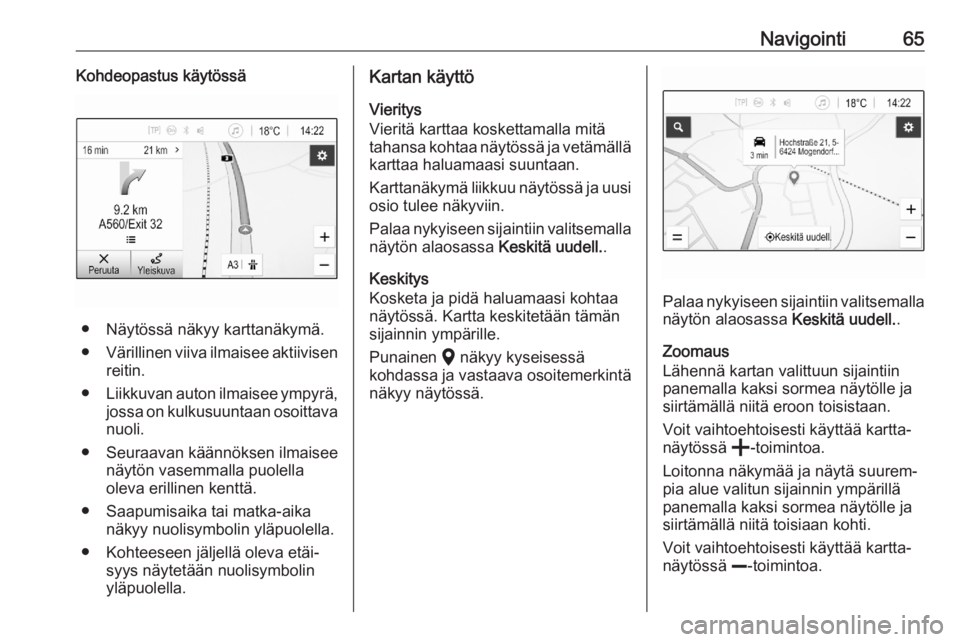
Navigointi65Kohdeopastus käytössä
● Näytössä näkyy karttanäkymä.
● Värillinen viiva ilmaisee aktiivisen
reitin.
● Liikkuvan auton ilmaisee ympyrä,
jossa on kulkusuuntaan osoittava nuoli.
● Seuraavan käännöksen ilmaisee näytön vasemmalla puolella
oleva erillinen kenttä.
● Saapumisaika tai matka-aika näkyy nuolisymbolin yläpuolella.
● Kohteeseen jäljellä oleva etäi‐ syys näytetään nuolisymbolin
yläpuolella.
Kartan käyttö
Vieritys
Vieritä karttaa koskettamalla mitä
tahansa kohtaa näytössä ja vetämällä karttaa haluamaasi suuntaan.
Karttanäkymä liikkuu näytössä ja uusi osio tulee näkyviin.
Palaa nykyiseen sijaintiin valitsemalla
näytön alaosassa Keskitä uudell..
Keskitys
Kosketa ja pidä haluamaasi kohtaa
näytössä. Kartta keskitetään tämän
sijainnin ympärille.
Punainen K näkyy kyseisessä
kohdassa ja vastaava osoitemerkintä
näkyy näytössä.
Palaa nykyiseen sijaintiin valitsemalla
näytön alaosassa Keskitä uudell..
Zoomaus Lähennä kartan valittuun sijaintiinpanemalla kaksi sormea näytölle ja
siirtämällä niitä eroon toisistaan.
Voit vaihtoehtoisesti käyttää kartta‐
näytössä g-toimintoa.
Loitonna näkymää ja näytä suurem‐
pia alue valitun sijainnin ympärillä panemalla kaksi sormea näytölle ja
siirtämällä niitä toisiaan kohti.
Voit vaihtoehtoisesti käyttää kartta‐ näytössä h-toimintoa.
Page 66 of 91
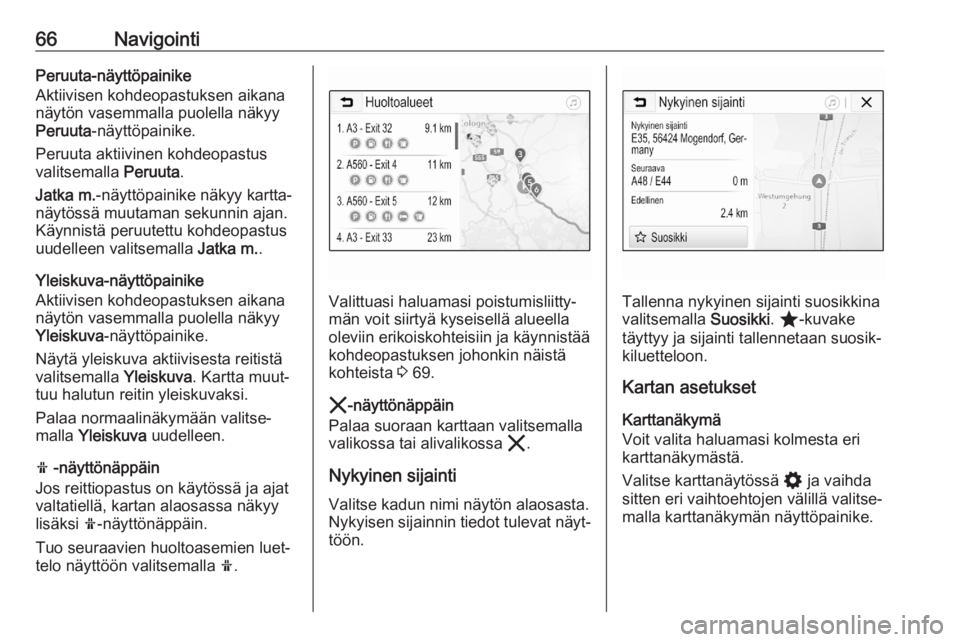
66NavigointiPeruuta-näyttöpainike
Aktiivisen kohdeopastuksen aikana
näytön vasemmalla puolella näkyy
Peruuta -näyttöpainike.
Peruuta aktiivinen kohdeopastus
valitsemalla Peruuta.
Jatka m. -näyttöpainike näkyy kartta‐
näytössä muutaman sekunnin ajan.
Käynnistä peruutettu kohdeopastus
uudelleen valitsemalla Jatka m..
Yleiskuva-näyttöpainike
Aktiivisen kohdeopastuksen aikana
näytön vasemmalla puolella näkyy
Yleiskuva -näyttöpainike.
Näytä yleiskuva aktiivisesta reitistä
valitsemalla Yleiskuva. Kartta muut‐
tuu halutun reitin yleiskuvaksi.
Palaa normaalinäkymään valitse‐
malla Yleiskuva uudelleen.
f -näyttönäppäin
Jos reittiopastus on käytössä ja ajat valtatiellä, kartan alaosassa näkyy lisäksi f-näyttönäppäin.
Tuo seuraavien huoltoasemien luet‐
telo näyttöön valitsemalla f.
Valittuasi haluamasi poistumisliitty‐
män voit siirtyä kyseisellä alueella
oleviin erikoiskohteisiin ja käynnistää
kohdeopastuksen johonkin näistä
kohteista 3 69.
& -näyttönäppäin
Palaa suoraan karttaan valitsemalla
valikossa tai alivalikossa &.
Nykyinen sijainti Valitse kadun nimi näytön alaosasta.
Nykyisen sijainnin tiedot tulevat näyt‐
töön.Tallenna nykyinen sijainti suosikkina
valitsemalla Suosikki. ; -kuvake
täyttyy ja sijainti tallennetaan suosik‐ kiluetteloon.
Kartan asetukset
Karttanäkymä
Voit valita haluamasi kolmesta eri
karttanäkymästä.
Valitse karttanäytössä % ja vaihda
sitten eri vaihtoehtojen välillä valitse‐
malla karttanäkymän näyttöpainike.
Page 67 of 91

Navigointi67
Näyttöpainike on 3D Ajosuunta ylös ,
2D Ajosuunta ylös tai 2D Pohjoinen
ylös edellisestä asetuksesta riippuen.
Karttanäkymä muuttuu näyttöpainik‐
keen mukaan.
Valitse haluamasi vaihtoehto.
Kartan värit
Karttanäytön väriä (vaaleat värit
päiväsaikaan ja tummat värit yöksi)
voi muuttaa ympäristön valaistuksen
mukaan.
Tuo Asetukset -valikko näyttöön valit‐
semalla karttanäytössä %. Valitse
Navigointiasetukset ja sitten Kartan
värit .
Oletusasetus on Automaattinen. Kun
Automaattinen on aktivoitu, näyttö
säätyy automaattisesti.
Voit vaihtoehtoisesti aktivoida Päivä
(kirkas) - tai Yö (tumma) -vaihtoehdon
ainoastaan vaaleaa tai tummaa näyt‐
töä varten.
Automaattinen zoomaus -toiminto
Jos automaattinen zoomaus -toiminto on aktivoitu, zoomaustaso muuttuu
aktiivisen kohdeopastuksen aikana
automaattisesti käännöstä lähestyt‐
täessä. Tällöin näet selkeästi, mihin
päin sinun on seuraavaksi suunnat‐
tava.
Jos automaattinen zoomaus -toiminto on poistettu käytöstä, valittu
zoomaustaso pysyy samana koko
kohdeopastuksen ajan.
Poista toiminto käytöstä valitsemalla
karttanäytössä % tuodaksesi
Asetukset -valikon näyttöön. Valitse
Navigointiasetukset ja kosketa sitten
liukusäädintä Autom. zoomaus -
kuvakkeen vieressä.
Ota toiminto uudelleen käyttöön
koskettamalla näyttöpainiketta uudel‐
leen.Erikoiskohteiden (POI) kuvakkeet
kartalla
Erikoiskohteet ovat yleisesti kiinnos‐
tavia kohteita, esimerkiksi bensiinia‐
semia tai ravintoloita.
Kartalla näytettävien erikoiskohtei‐
den kategorioita voi räätälöidä.
Tuo Asetukset -valikko näyttöön valit‐
semalla kartalla %. Valitse Navigoin‐
tiasetukset ja sitten Näytä kartalla .
Aktivoi haluamasi erikoiskohdekate‐
goriat.
Liikennetapahtumat kartalla
Liikennetapahtumat voidaan näyttää
suoraan kartalla.
Ota toiminto käyttöön valitsemalla
karttanäytössä % tuodaksesi
Asetukset -valikon näyttöön. Valitse
Liikenne kartalla . Näyttöpainike vaih‐
tuu aktivointitilaan.
Poista toiminto käytöstä valitsemalla
uudelleen Liikenne kartalla .
Ajan ilmaisu
Ajan ilmaisu aktiivisen kohdeopastuk‐ sen aikana voidaan näyttää kahdessa
eri tilassa: jäljellä oleva aika (aika
Page 68 of 91
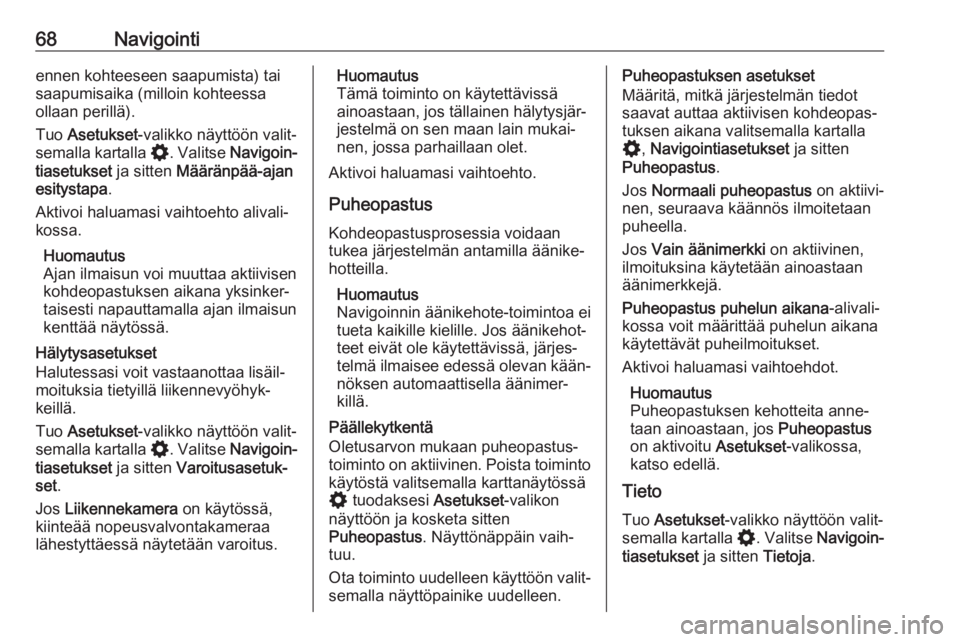
68Navigointiennen kohteeseen saapumista) tai
saapumisaika (milloin kohteessa
ollaan perillä).
Tuo Asetukset -valikko näyttöön valit‐
semalla kartalla %. Valitse Navigoin‐
tiasetukset ja sitten Määränpää-ajan
esitystapa .
Aktivoi haluamasi vaihtoehto alivali‐
kossa.
Huomautus
Ajan ilmaisun voi muuttaa aktiivisen
kohdeopastuksen aikana yksinker‐
taisesti napauttamalla ajan ilmaisun
kenttää näytössä.
Hälytysasetukset
Halutessasi voit vastaanottaa lisäil‐
moituksia tietyillä liikennevyöhyk‐
keillä.
Tuo Asetukset -valikko näyttöön valit‐
semalla kartalla %. Valitse Navigoin‐
tiasetukset ja sitten Varoitusasetuk‐
set .
Jos Liikennekamera on käytössä,
kiinteää nopeusvalvontakameraa
lähestyttäessä näytetään varoitus.Huomautus
Tämä toiminto on käytettävissä
ainoastaan, jos tällainen hälytysjär‐
jestelmä on sen maan lain mukai‐
nen, jossa parhaillaan olet.
Aktivoi haluamasi vaihtoehto.
Puheopastus
Kohdeopastusprosessia voidaan
tukea järjestelmän antamilla äänike‐
hotteilla.
Huomautus
Navigoinnin äänikehote-toimintoa ei
tueta kaikille kielille. Jos äänikehot‐
teet eivät ole käytettävissä, järjes‐
telmä ilmaisee edessä olevan kään‐ nöksen automaattisella äänimer‐
killä.
Päällekytkentä
Oletusarvon mukaan puheopastus‐ toiminto on aktiivinen. Poista toiminto käytöstä valitsemalla karttanäytössä
% tuodaksesi Asetukset-valikon
näyttöön ja kosketa sitten
Puheopastus . Näyttönäppäin vaih‐
tuu.
Ota toiminto uudelleen käyttöön valit‐
semalla näyttöpainike uudelleen.Puheopastuksen asetukset
Määritä, mitkä järjestelmän tiedot
saavat auttaa aktiivisen kohdeopas‐
tuksen aikana valitsemalla kartalla
% , Navigointiasetukset ja sitten
Puheopastus .
Jos Normaali puheopastus on aktiivi‐
nen, seuraava käännös ilmoitetaan
puheella.
Jos Vain äänimerkki on aktiivinen,
ilmoituksina käytetään ainoastaan äänimerkkejä.
Puheopastus puhelun aikana -alivali‐
kossa voit määrittää puhelun aikana
käytettävät puheilmoitukset.
Aktivoi haluamasi vaihtoehdot.
Huomautus
Puheopastuksen kehotteita anne‐
taan ainoastaan, jos Puheopastus
on aktivoitu Asetukset-valikossa,
katso edellä.
Tieto
Tuo Asetukset -valikko näyttöön valit‐
semalla kartalla %. Valitse Navigoin‐
tiasetukset ja sitten Tietoja.
Page 69 of 91
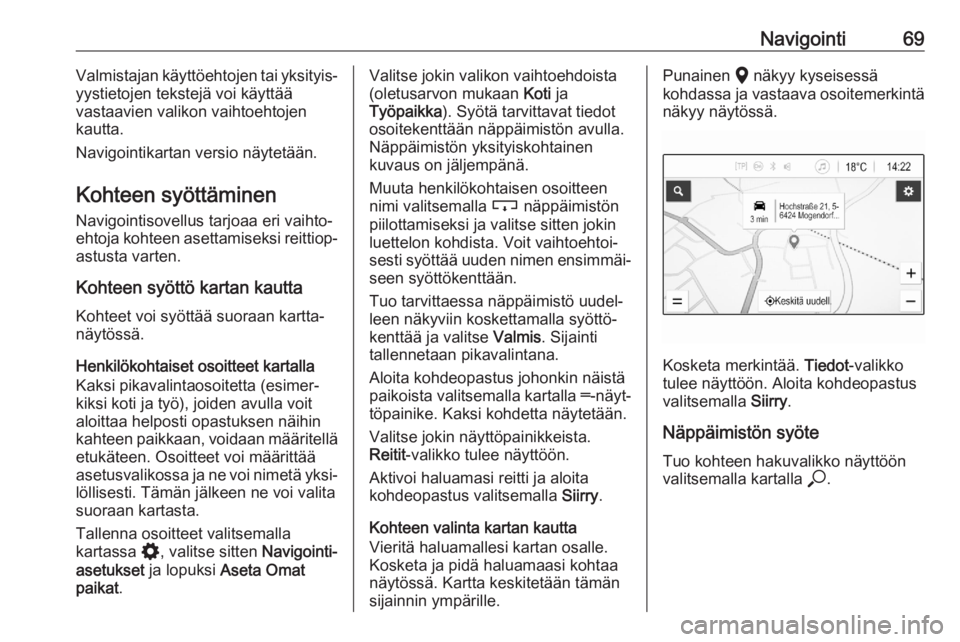
Navigointi69Valmistajan käyttöehtojen tai yksityis‐
yystietojen tekstejä voi käyttää
vastaavien valikon vaihtoehtojen
kautta.
Navigointikartan versio näytetään.
Kohteen syöttäminen
Navigointisovellus tarjoaa eri vaihto‐
ehtoja kohteen asettamiseksi reittiop‐ astusta varten.
Kohteen syöttö kartan kautta
Kohteet voi syöttää suoraan kartta‐
näytössä.
Henkilökohtaiset osoitteet kartalla
Kaksi pikavalintaosoitetta (esimer‐
kiksi koti ja työ), joiden avulla voit
aloittaa helposti opastuksen näihin
kahteen paikkaan, voidaan määritellä etukäteen. Osoitteet voi määrittää
asetusvalikossa ja ne voi nimetä yksi‐ löllisesti. Tämän jälkeen ne voi valita
suoraan kartasta.
Tallenna osoitteet valitsemalla
kartassa %, valitse sitten Navigointi‐
asetukset ja lopuksi Aseta Omat
paikat .Valitse jokin valikon vaihtoehdoista
(oletusarvon mukaan Koti ja
Työpaikka ). Syötä tarvittavat tiedot
osoitekenttään näppäimistön avulla.
Näppäimistön yksityiskohtainen
kuvaus on jäljempänä.
Muuta henkilökohtaisen osoitteen
nimi valitsemalla c näppäimistön
piilottamiseksi ja valitse sitten jokin luettelon kohdista. Voit vaihtoehtoi‐
sesti syöttää uuden nimen ensimmäi‐ seen syöttökenttään.
Tuo tarvittaessa näppäimistö uudel‐
leen näkyviin koskettamalla syöttö‐
kenttää ja valitse Valmis. Sijainti
tallennetaan pikavalintana.
Aloita kohdeopastus johonkin näistä
paikoista valitsemalla kartalla ═-näyt‐
töpainike. Kaksi kohdetta näytetään.
Valitse jokin näyttöpainikkeista.
Reitit -valikko tulee näyttöön.
Aktivoi haluamasi reitti ja aloita
kohdeopastus valitsemalla Siirry.
Kohteen valinta kartan kautta
Vieritä haluamallesi kartan osalle. Kosketa ja pidä haluamaasi kohtaanäytössä. Kartta keskitetään tämän
sijainnin ympärille.Punainen K näkyy kyseisessä
kohdassa ja vastaava osoitemerkintä
näkyy näytössä.
Kosketa merkintää. Tiedot-valikko
tulee näyttöön. Aloita kohdeopastus valitsemalla Siirry.
Näppäimistön syöte
Tuo kohteen hakuvalikko näyttöön
valitsemalla kartalla *.
Page 70 of 91
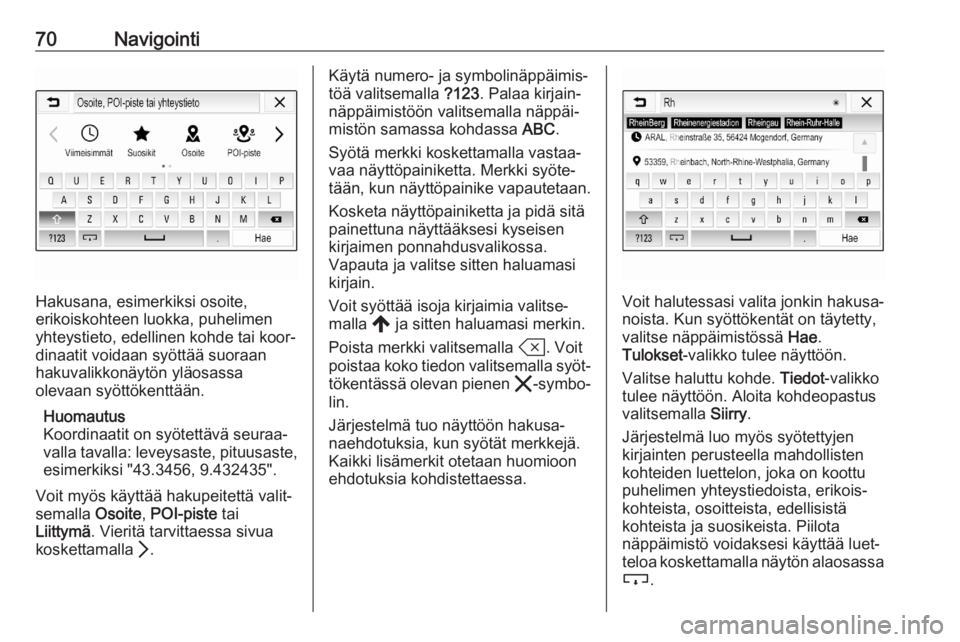
70Navigointi
Hakusana, esimerkiksi osoite,
erikoiskohteen luokka, puhelimen
yhteystieto, edellinen kohde tai koor‐
dinaatit voidaan syöttää suoraan
hakuvalikkonäytön yläosassa
olevaan syöttökenttään.
Huomautus
Koordinaatit on syötettävä seuraa‐
valla tavalla: leveysaste, pituusaste, esimerkiksi "43.3456, 9.432435".
Voit myös käyttää hakupeitettä valit‐
semalla Osoite, POI-piste tai
Liittymä . Vieritä tarvittaessa sivua
koskettamalla Q.
Käytä numero- ja symbolinäppäimis‐
töä valitsemalla ?123. Palaa kirjain‐
näppäimistöön valitsemalla näppäi‐
mistön samassa kohdassa ABC.
Syötä merkki koskettamalla vastaa‐
vaa näyttöpainiketta. Merkki syöte‐
tään, kun näyttöpainike vapautetaan.
Kosketa näyttöpainiketta ja pidä sitä
painettuna näyttääksesi kyseisen
kirjaimen ponnahdusvalikossa.
Vapauta ja valitse sitten haluamasi
kirjain.
Voit syöttää isoja kirjaimia valitse‐
malla , ja sitten haluamasi merkin.
Poista merkki valitsemalla T. Voit
poistaa koko tiedon valitsemalla syöt‐
tökentässä olevan pienen &-symbo‐
lin.
Järjestelmä tuo näyttöön hakusa‐
naehdotuksia, kun syötät merkkejä.
Kaikki lisämerkit otetaan huomioon
ehdotuksia kohdistettaessa.
Voit halutessasi valita jonkin hakusa‐
noista. Kun syöttökentät on täytetty,
valitse näppäimistössä Hae.
Tulokset -valikko tulee näyttöön.
Valitse haluttu kohde. Tiedot-valikko
tulee näyttöön. Aloita kohdeopastus valitsemalla Siirry.
Järjestelmä luo myös syötettyjen
kirjainten perusteella mahdollisten
kohteiden luettelon, joka on koottu
puhelimen yhteystiedoista, erikois‐
kohteista, osoitteista, edellisistä
kohteista ja suosikeista. Piilota
näppäimistö voidaksesi käyttää luet‐
teloa koskettamalla näytön alaosassa
c .